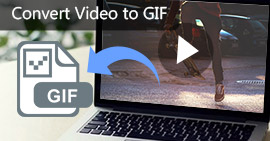3 τρόποι για να μετατρέψετε το MP4 Video σε WebM σε Windows / Mac / iPhone / Android
Γιατί πρέπει να μετατρέψετε το MP4 σε WebM; Στην πραγματικότητα, το WebM είναι μια μορφή βίντεο που υποστηρίζεται από την Google και έχει σχεδιαστεί για ιστό. Το WebM είναι επίσης ένα από τα πρότυπα βίντεο που υποστηρίζονται στο HTML5. Εάν θέλετε να ανεβάσετε βίντεο για streaming μέσω Internet, θα πρέπει να μετατρέψετε βίντεο από MP4 σε μορφή WebM. Παρόλο που το MP4 είναι δημοφιλές μεταξύ των φορητών συσκευών, εξακολουθείτε να χρειαστεί να μετατρέψετε το βίντεο MP4 σε WebM για να μεταφορτώσετε βίντεο στο YouTube και σε άλλους ιστότοπους που μοιράζονται βίντεο.
Αν ψάχνετε για το καλύτερος τρόπος για να μετατρέψετε το MP4 σε WebM, απλά έρχεστε στο σωστό μέρος. Ακολουθούν 3 διαφορετικές λύσεις για τη μετατροπή βίντεο MP4 σε WebM στο τηλέφωνο ή τον υπολογιστή σας. Ανεξάρτητα από το πόσα αρχεία MP4 πρέπει να μετατρέψετε ή πόσο μεγάλο είναι το αρχείο βίντεο MP4, μπορείτε να μετατρέψετε το MP4 σε WebM με επιτυχία. Ας διαβάσουμε μαζί για να καταλάβουμε την καλύτερη μετατροπή MP4 σε WebM.
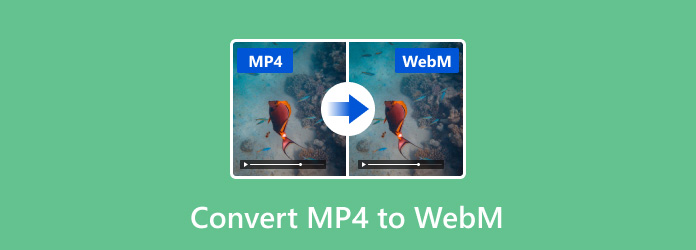
Μέρος 1: Ταχύτερος τρόπος για να μετατρέψετε το MP4 σε WebM
Δεδομένου ότι υπάρχουν πολλά MP4 σε λογισμικό μετατροπέα WebM στην αγορά, τι κάνει Tipard Video Converter Ultimate το καλύτερο μετατροπέα βίντεο WebM; Λοιπόν, η εξαιρετικά γρήγορη ταχύτητα, η υψηλή ποιότητα εξόδου και τα ισχυρά εργαλεία επεξεργασίας βίντεο βοηθούν πολύ. Η ταχύτητα 60 φορές μεγαλύτερης ταχύτητας επιτρέπει στους χρήστες να μετατρέπουν ένα μεγάλο βίντεο MP4 σε WebM σε σύντομο χρονικό διάστημα. Φυσικά, μπορείτε να μετατρέψετε παρτίδες αρχεία MP4 σε WebM χωρίς σύνδεση γρήγορα. Επιπλέον, μπορείτε να μετατρέψετε το βίντεο MP4 σε μορφή WebM με πλήρη ποιότητα. Υποστηρίζεται επίσης να αλλάξετε τη ρύθμιση προφίλ ανάλογα με τις ανάγκες σας.
Επιπλέον, το Tipard Video Converter Ultimate είναι κάτι περισσότερο από ένα απλό λογισμικό μετατροπέα MP4 σε WebM, μπορείτε καλλιέργεια, κλιπ, περιστροφή, συγχώνευση, υδατογράφημα, φιλτράρισμα και εφαρμογή περισσότερων εφέ βίντεο πριν από τη μετατροπή βίντεο MP4 σε WebM. Το παράθυρο προεπισκόπησης σε πραγματικό χρόνο μπορεί να σας δείξει όλες τις αλλαγές αμέσως. Συνολικά, εδώ είναι τα κύρια χαρακτηριστικά του μετατροπέα βίντεο MP4 σε WebM.
Βήμα 1: Δωρεάν λήψη, εγκατάσταση και εκκίνηση Tipard Video Converter Ultimate. Κάντε κλικ στο τεράστιο εικονίδιο + για να προσθέσετε βίντεο MP4 στο λογισμικό μετατροπέα βίντεο MP4 σε WebM.

Βήμα 2: Κάντε κλικ στο Μορφή εικονίδιο δίπλα στο αρχείο βίντεο MP4. Μετακινηθείτε προς τα κάτω και επιλέξτε WebM στο Βίντεο αυτί. Επιλέξτε ένα προφίλ για να μετατρέψετε το MP4 σε βίντεο WebM. Μπορείτε να κάνετε κλικ ρυθμίσεις για να προσαρμόσετε τις ρυθμίσεις εξόδου βίντεο και ήχου.

Βήμα 3: Κάντε κλικ στο Μαγικό ραβδί or Ψαλίδι για πρόσβαση στα εργαλεία επεξεργασίας βίντεο. Μπορείτε να χρησιμοποιήσετε το πρόγραμμα επεξεργασίας βίντεο για να εφαρμόσετε εφέ βίντεο πριν μετατρέψετε σε WebM.

Βήμα 4: Μετά από όλες τις προσαρμογές, μπορείτε να κάνετε κλικ Μετατροπή όλων για να μετατρέψετε τα MP4 βίντεο σε WebM σε παρτίδα γρήγορα. Αργότερα, μπορείτε να κατευθυνθείτε προς το Εχει μετατραπεί για να διαχειριστείτε και να μοιραστείτε αρχεία WebM.

Μέρος 2: Πώς να μετατρέψετε MP4 σε WebM Online δωρεάν
Αν θέλετε να μετατρέψετε ένα ή δύο βίντεο MP4 σε WebM, μπορείτε επίσης να χρησιμοποιήσετε έναν online μετατροπέα βίντεο WebM. Έχετε υπόψη σας ότι υπάρχει το μέγιστο όριο μεγέθους αρχείου. Θα πρέπει πρώτα να ελέγξετε αν το μέγεθος αρχείου του βίντεο MP4 σας. Αργότερα, μπορείτε να μετατρέψετε το MP4 στο WebM δωρεάν δωρεάν. Μπορεί να χρειαστεί πολύς χρόνος εάν η σύνδεσή σας στο Internet είναι κακή. Έτσι, πρέπει να είστε υπομονετικοί να περιμένετε έως ότου ολοκληρωθεί η μετατροπή του MP4 σε WebM σε απευθείας σύνδεση.
Βήμα 1: Ανοίξτε έναν μετατροπέα online MP4 σε WebM. Για παράδειγμα, μπορείτε να επισκεφθείτε τον Zamzar MP4 σε μετατροπέα WebM online.
Βήμα 2: Πατήστε Προσθήκη αρχείων για να εισαγάγετε το βίντεό σας MP4. Μπορείτε να ανεβάσετε περισσότερα από 10 αρχεία MP4 μέχρι 150MB.
Βήμα 3: σετ WebM ως μορφή βίντεο εξόδου.
Βήμα 4: Πατήστε Μετατροπή τώρα για να μετατρέψετε το MP4 σε WebM δωρεάν στο διαδίκτυο.
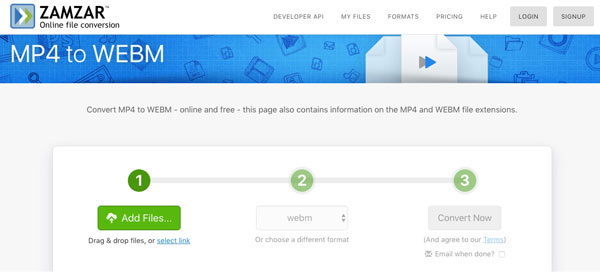
Μέρος 3: Πώς να μετατρέψετε MP4 σε WebM με Δωρεάν μετατροπέα WebM
Για να μετατρέψετε το μεγάλο βίντεο MP4 σε μορφή WebM, μπορείτε να χρησιμοποιήσετε δωρεάν το MP4 Converter WebM, όπως το VLC Media Player, το HandBrake, το Freemake Video Converter και πολλά άλλα. Αυτό το άρθρο θα πάρει το VLC Media Player ως παράδειγμα. Μπορείτε να μετατρέψετε το βίντεο MP4 σε WebM σε Windows, Mac, Linux, iPhone και Android.
Βήμα 1: Εκτελέστε το VLC Media Player. Επιλέγω Μετατροπή / Save από την αναπτυσσόμενη λίστα Media.
Βήμα 2: Πατήστε Πρόσθεση να φορτώσετε το βίντεο MP4 σε VLC. Στη συνέχεια επιλέξτε Μετατρέπω από τη λίστα Μετατροπή / αποθήκευση κοντά στο κάτω μέρος.
Βήμα 3: Πατήστε Αναζήτηση για να ορίσετε το φάκελο προορισμού. Αργότερα, κάντε κλικ στο κουμπί Αποθήκευση για να συνεχίσετε τη μετατροπή βίντεο MP4 σε WebM.
Βήμα 4: Στο Μετατρέπω παράθυρο, επιλέξτε WebM από το Προφίλ ⬇️ λίστα.
Βήμα 5: Πατήστε Αρχική για να μετατρέψετε το WebM από MP4 με VLC δωρεάν.
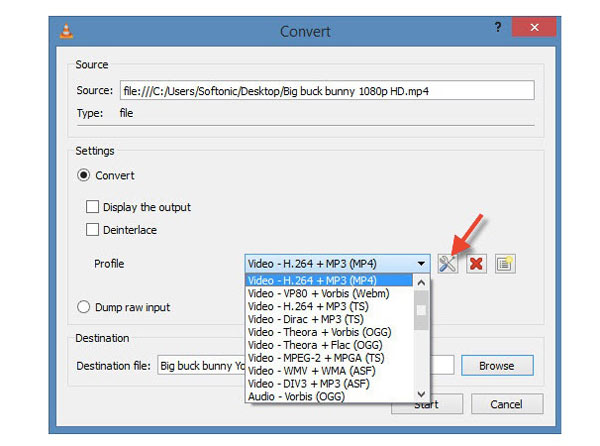
Μέρος 4: Ποιος είναι ο καλύτερος τρόπος για τη μετατροπή του MP4 σε μορφή WebM
Εάν θέλετε να πάρετε την άμεση σύγκριση των παραπάνω MP4 με τους μετατροπείς βίντεο WebM, μπορείτε να ελέγξετε τον παρακάτω πίνακα. Έτσι, μπορείτε να βρείτε τον καλύτερο μετατροπέα MP4 σε WebM που χρειάζεστε πραγματικά.
| Κύρια χαρακτηριστικά για μετατροπή από MP4 σε WebM | Tipard Video Converter Ultimate | Zamzar | VLC Media Player |
|---|---|---|---|
| Πλατφόρμα | Windows, Mac | Όλα τα προγράμματα περιήγησης | Windows, Mac, Linux, iOS, Android |
| Ταχύτητα μετατροπής βίντεο | 60x μεγαλύτερη ταχύτητα | Αργά | General |
| Ποιότητα εικόνας εξόδου | Έξοχα | Φτωχό | Nice! |
| Εργαλεία επεξεργασίας βίντεο | √ (Περιστροφή, αναστροφή, περικοπή, περικοπή, υδατογράφημα, κείμενο κ.λπ.) | x | √ (Αποκοπή, συγχώνευση, περιστροφή) |
| Απεριόριστο μέγεθος αρχείου | √ | x | √ |
| Διαισθητική διεπαφή | √ | √ | x |
Για χρήστες Windows και Mac, συνιστάται η μετατροπή του MP4 σε βίντεο WebM με το Tipard Video Converter Ultimate. Μπορείτε να έχετε την πιο γρήγορη ταχύτητα, την υψηλότερη ποιότητα εξόδου και τα ισχυρά εργαλεία επεξεργασίας βίντεο. Έτσι, μπορείτε να εξοικονομήσετε πολύ χρόνο από τη μετατροπή παρτίδων MP4 βίντεο σε WebM με Tipard VCU. Ενώ το VLC Media Player μοιάζει περισσότερο με ένα media player αντί του μετατροπέα βίντεο. Παρόλο που το VLC είναι ένας δωρεάν μετατροπέας MP4 σε WebM, δεν είναι εύκολο για τους αρχαρίους να μετατρέψουν τα βίντεο από MP4 σε μορφή WebM. Όσον αφορά την Zamzar και άλλους μετατροπείς βίντεο WebM, μπορείτε να μετατρέψετε το MP4 σε WebM μόνο σε μικρά μεγέθη αρχείων.
Συμβουλές μπόνους: MP4 VS WebM
Θέλετε να λάβετε περισσότερες πληροφορίες σχετικά με τις μορφές MP4 και WebM; Μπορείτε να αποκτήσετε την εκτεταμένη γνώση ομοιοτήτων και διαφορών από τον παρακάτω πίνακα.
| Η μορφή βίντεο | MP4 | WebM |
|---|---|---|
| Παράταση αρχείου | .mp4 | .webm |
| Αναπτύχθηκε από | Ομάδα μετακινούμενων εμπειρογνωμόνων εικόνων | |
| Ημερομηνία κυκλοφορίας | 1999 | 2010 |
| Κωδικοποιητές βίντεο | H.264 / MPEG-4 AVC, HEVC / MPEG-H Μέρος 2 / Η.265, MPEG-2 Μέρος 2, MPEG-4 ASP, H.263, VC-1, Dirac κ.λπ. | VP8, VP9, AV1 |
| Κωδικοποιητές ήχου | MPEG-2/4 (HE) -AAC, MPEG-1/2 Layers I, II, III (MP3), AC-3, Apple Lossless, ALS, SLS κ.λπ. | Vorbis, Opus |
| ΥΠΕΡ | 1. Συμπίεση βίντεο σε μικρότερο μέγεθος αρχείου την αρκετά καλή ποιότητα. 2. Πλήρως συμβατό με τις συσκευές Android και iOS. |
Τα αρχεία WebM είναι πιο προσιτά στο YouTube και σε άλλους δικτυακούς τόπους βίντεο σε απευθείας σύνδεση. Είναι ένα φιλικό προς το web μορφή. |
| ΚΑΤΑ | Είναι χρονοβόρα η ροή βίντεο σε απευθείας σύνδεση εξαιτίας της προ-προσωρινής αποθήκευσης. | Τα αρχεία βίντεο WebM δεν μπορούν να αναπαραχθούν από πολλούς παίκτες και συσκευές κινητής τηλεφωνίας. |
| Σχετικά προγράμματα | Το Windows Media Player Apple iTunes VLC Media Player QuickTime |
Όλα τα προγράμματα περιήγησης με υποστήριξη HTML5 |
Συμπέρασμα
Συνολικά, μπορείτε να μετατρέψετε το MP4 σε WebM σε όλες τις συσκευές και τις πλατφόρμες με τις παραπάνω λύσεις. Εάν δεν έχετε ιδέα ποια MP4 να WebM μετατροπέα βίντεο για να επιλέξετε, μπορείτε να κατεβάσετε δωρεάν Tipard Video Converter Ultimate για να δοκιμάσετε. Το λογισμικό είναι ασφαλές, καθαρό και εύκολο στη χρήση. Μπορείτε να μετατρέψετε μεγάλα αρχεία MP4 σε μορφή WebM σε παρτίδα γρήγορα και εύκολα.